Ieejam modulī "pārdošanu" . Šī ir farmaceita automatizēta darba vieta. Kad tiek parādīts meklēšanas lodziņš , noklikšķiniet uz pogas "tukšs" . Pēc tam atlasiet darbību no augšas "Pārdod" .

Parādīsies farmaceita darbstacija. Ar to jūs varat ļoti ātri pārdot zāles.
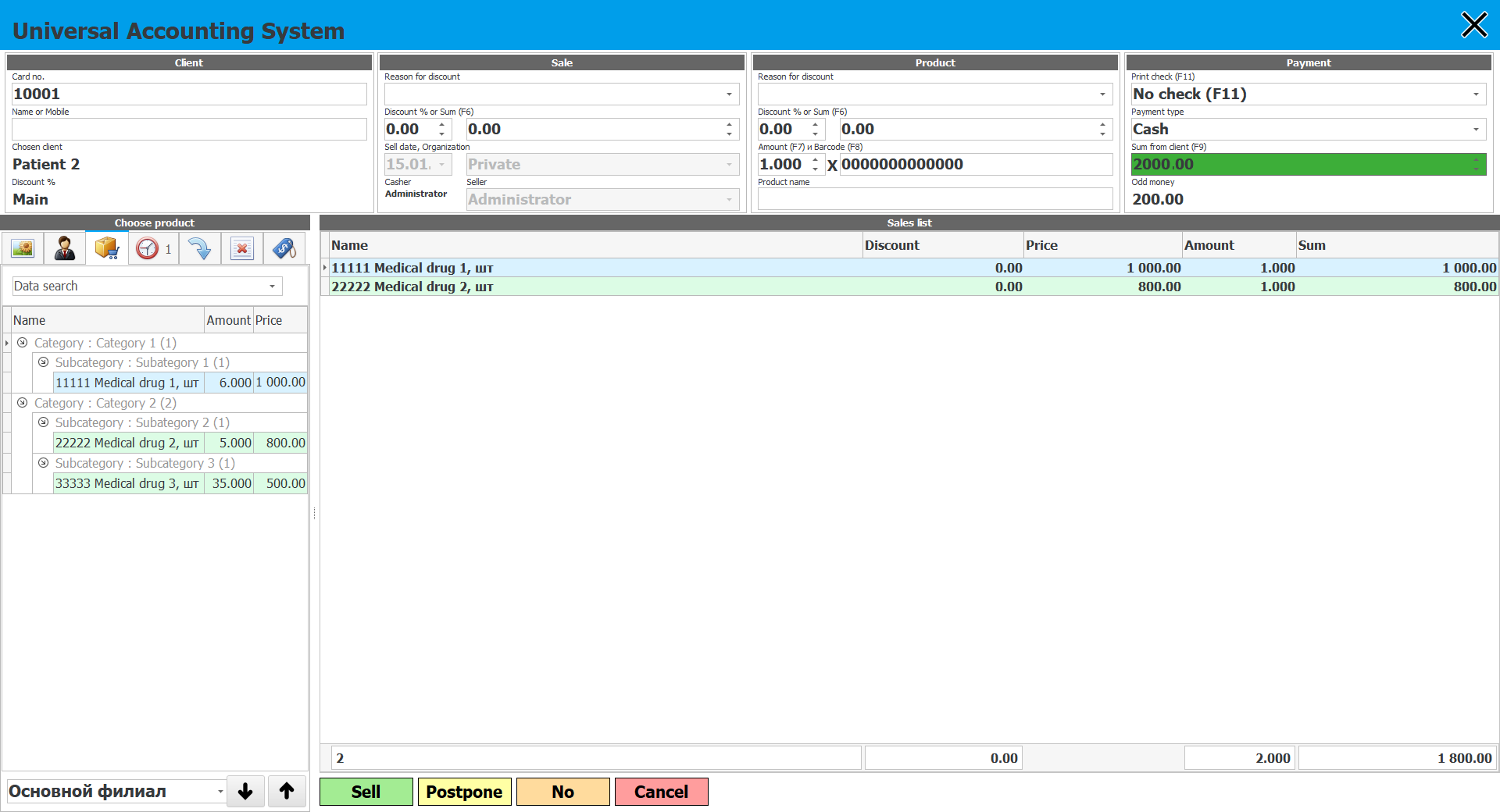
![]() Lūdzu, izlasiet, kāpēc jūs nevarēsit paralēli lasīt instrukcijas un strādāt parādītajā logā.
Lūdzu, izlasiet, kāpēc jūs nevarēsit paralēli lasīt instrukcijas un strādāt parādītajā logā.

Farmaceita darbstacijā trešais bloks no kreisās malas ir galvenais. Tieši viņš ļauj strādāt ar zālēm – un tas ir galvenais, ko farmaceits dara.
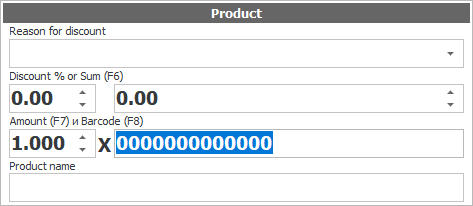
Kad logs tiek atvērts, fokuss ir uz ievades lauku, kurā tiek nolasīts svītrkods. Tas nozīmē, ka jūs varat nekavējoties izmantot skeneri, lai veiktu pārdošanu.
Ja iegādājaties vairākas vienas un tās pašas zāles kopijas, varat vai nu nolasīt katru eksemplāru ar skeneri, vai arī tastatūrā ievadīt identisku tablešu iepakojumu kopējo skaitu un pēc tam vienu reizi nolasīt svītrkodu no jebkura no tām. Tas būs daudz ātrāk. Lai to izdarītu, ir lauks ' Daudzumi ' ievadīšanai. Tas atrodas pa kreisi no lauka " Svītrkods ".
Pārdodot zāles ar svītrkoda skeneri, ja pasūtāt šādu pārskatīšanu, cilnes “ Attēls ” kreisajā panelī var tikt parādīts zāļu fotoattēls.
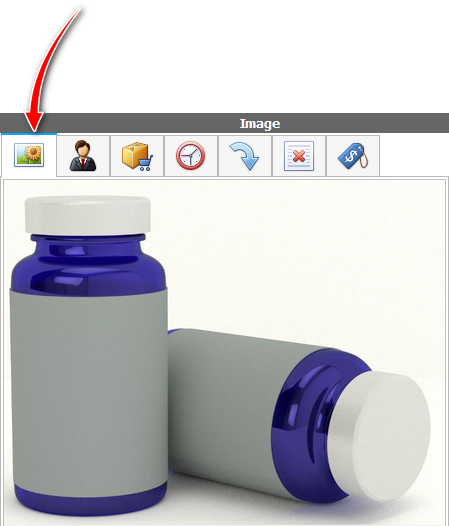
![]() Lasiet par ekrāna sadalītājiem , ja panelis kreisajā pusē ir sakļauts un jūs to neredzat.
Lasiet par ekrāna sadalītājiem , ja panelis kreisajā pusē ir sakļauts un jūs to neredzat.
Zāļu attēls, kas parādās, izmantojot svītrkoda skeneri, ļauj farmaceitam pārbaudīt, vai pacientam izsniegtā prece atbilst datu bāzē ievadītajai.
Ja jums ir neliels medicīnas preču klāsts, varat tos pārdot bez svītrkoda skenera, ātri izvēloties pareizo produktu no saraksta pēc zāļu nosaukuma. Lai to izdarītu, izmantojiet paneli loga kreisajā pusē, noklikšķinot uz cilnes Produktu izvēle .
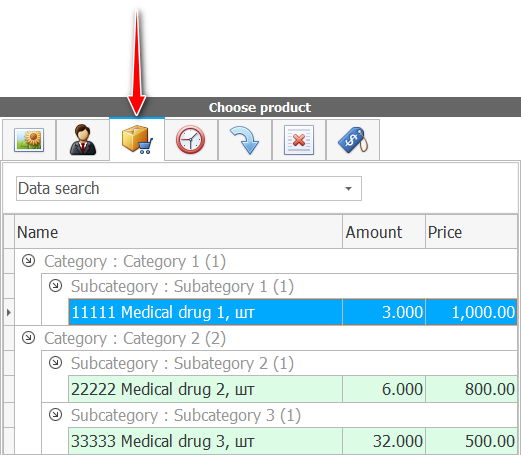
Lai izvēlētos vajadzīgo medikamentu, vienkārši veiciet dubultklikšķi uz tā.
Izmantojot ekrāna dalītāju, varat mainīt apgabala lielumu kreisajā pusē.
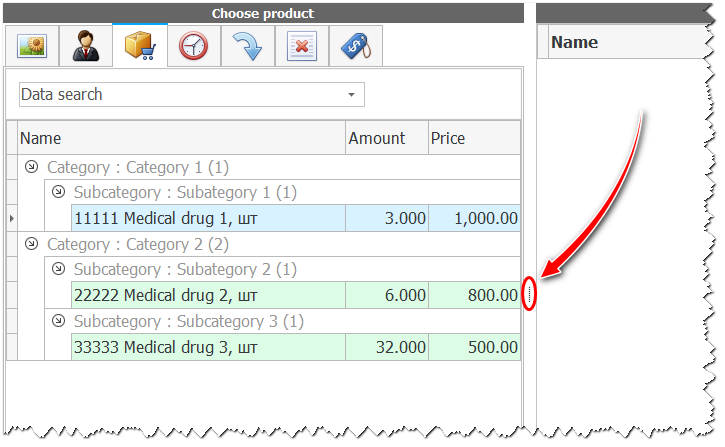
Atkarībā no kreisā paneļa platuma sarakstā tiks ievietots vairāk vai mazāk vienumu. Varat arī mainīt katras kolonnas platumu, lai jebkurš farmaceits varētu pielāgot ērtāko datu attēlošanas veidu.
Zem preču saraksta ir nolaižamais noliktavu saraksts. Izmantojot to, var apskatīt medicīnas preču pieejamību dažādās noliktavās un filiālēs.
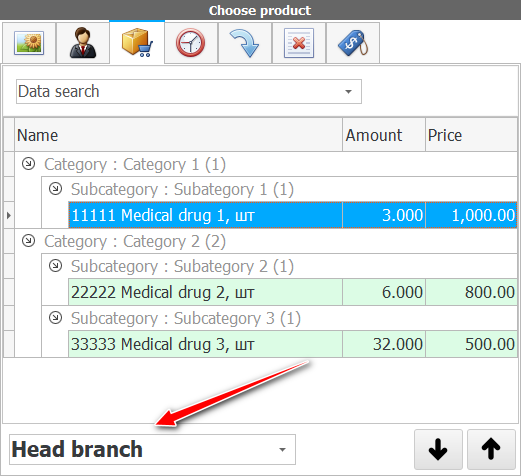

Ja jums nav svītrkoda skenera un preču ir daudz, varat ātri meklēt narkotiku pēc nosaukuma. Lai to izdarītu, īpašā ievades laukā ierakstiet daļu no vēlamā medikamenta nosaukuma un nospiediet taustiņu Enter .
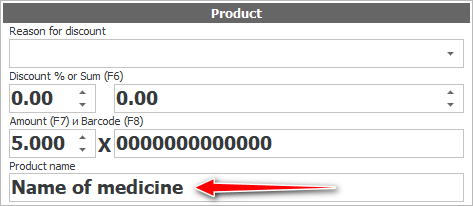
Sarakstā tiks parādītas tikai tās zāles, kas atbilst meklēšanas kritērijiem.
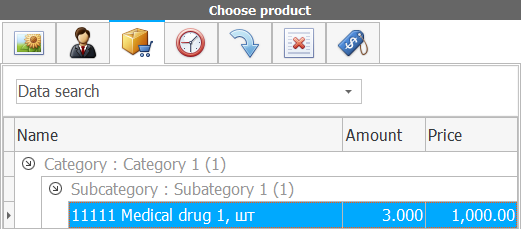

Ir arī atlaižu sniegšanas lauciņi, ja to paredz tirdzniecība jūsu aptiekā. Tā kā USU programma automatizē jebkuru zāļu tirdzniecību, to var izmantot gan aptieku ķēdēs, gan aptiekās, kas atrodas medicīnas centros.
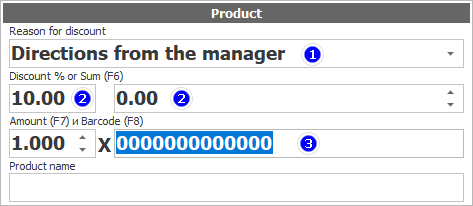
Lai nodrošinātu atlaidi, vispirms sarakstā atlasiet atlaides pamatu . Pēc tam atlaidi norādām vai nu procentos, vai noteiktu summu, aizpildot vienu no diviem sekojošiem laukiem. Un tikai pēc tam mēs ar skeneri nolasām zāļu svītrkodu. Šajā gadījumā cena tiks ņemta no cenrāža jau ņemot vērā Jūsu norādīto atlaidi.
![]() Šeit ir rakstīts, kā nodrošināt atlaidi visām medicīnas precēm čekā .
Šeit ir rakstīts, kā nodrošināt atlaidi visām medicīnas precēm čekā .

Kad skenējāt svītrkodu ar skeneri vai veicāt dubultklikšķi uz zāļu sarakstā, zāļu nosaukums parādās kā daļa no pārdošanas.

Pat ja esat jau iepildījis zāles un tās ir iekļautas izpārdošanā, jums joprojām ir iespēja mainīt to daudzumu un atlaidi. Lai to izdarītu, vienkārši veiciet dubultklikšķi uz vajadzīgās rindas.
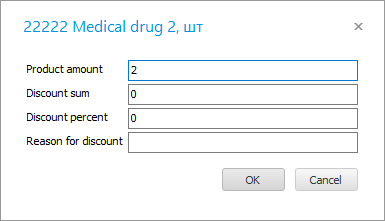
Ja norādāt atlaidi kā procentus vai summu, noteikti ievadiet atlaides pamatu no tastatūras.
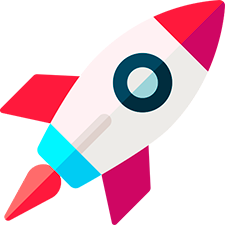
Zem izpārdošanas sastāva ir pogas.
Poga " Pārdot " ļauj pabeigt pārdošanu. Maksājums tiek veikts vienlaikus, nemainot veidu, kas ir izvēlēts pēc noklusējuma.
Ir iespēja atlikt pārdošanu, ja klients vēlas izvēlēties citu preci. Šobrīd jūs joprojām varat apkalpot citus klientus.
Jūs varat pārdot uz kredīta bez samaksas.
Kamēr izpārdošanā ir medikamenti, farmaceita logu nevar aizvērt. Ja pārdomājat par pārdošanu, varat to atcelt .
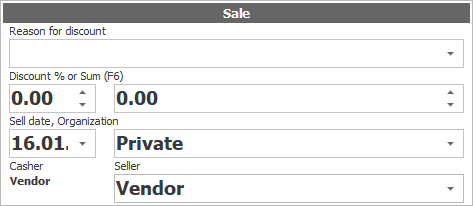
Pirms zāļu svītrkodu lasīšanas vispirms ir iespējams mainīt jaunas pārdošanas parametrus.
Jūs varat izvēlēties citu datumu, no kura notiks izpārdošana
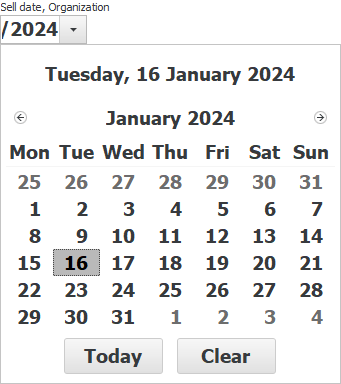
Ir iespējams noformēt pārdošanu vēlamajai juridiskajai personai , ja jums tās ir vairākas.
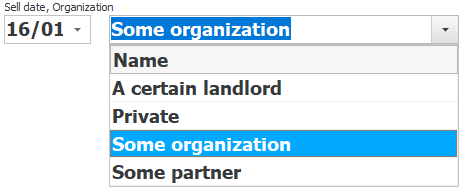
Ja aptiekā strādā vairāki farmaceiti, no saraksta var izvēlēties darbinieku, kurš tiks norīkots konkrētai tirdzniecībai. Šajā gadījumā, izmantojot gabaldarba algu, piemaksa no izveidotās pārdošanas tiks uzkrāta izvēlētajam darbiniekam.
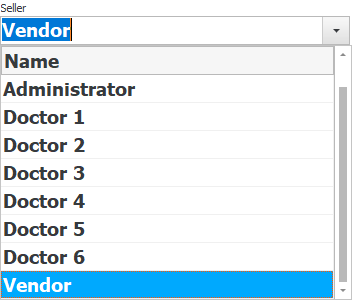
![]() Uzziniet vairāk par gabaldarba algām .
Uzziniet vairāk par gabaldarba algām .
Tajā pašā sadaļā varat nodrošināt atlaidi procenta vai summas veidā uzreiz visam čekam .

![]() Izlasiet, kā izvēlēties dažādus maksājumu veidus un čeku iespējas.
Izlasiet, kā izvēlēties dažādus maksājumu veidus un čeku iespējas.


![]() Uzziniet, kā izvēlēties pacientu .
Uzziniet, kā izvēlēties pacientu .
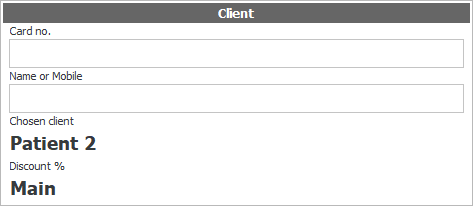

![]() Uzziniet, kā atgriezt preci? .
Uzziniet, kā atgriezt preci? .

![]() Ja pacients jau pie kases saprata, ka ir aizmirsis izvēlēties kādu citu preci, tās izpārdošanu var atlikt , lai tajā brīdī apkalpotu citus klientus.
Ja pacients jau pie kases saprata, ka ir aizmirsis izvēlēties kādu citu preci, tās izpārdošanu var atlikt , lai tajā brīdī apkalpotu citus klientus.

![]() Jūs varat atzīmēt preces, kuras nav noliktavā un kuras klienti pieprasa, lai paplašinātu medicīnas preču klāstu un novērstu negūto peļņu.
Jūs varat atzīmēt preces, kuras nav noliktavā un kuras klienti pieprasa, lai paplašinātu medicīnas preču klāstu un novērstu negūto peļņu.
Citas noderīgas tēmas skatiet tālāk:
![]()
Universāla grāmatvedības sistēma
2010 - 2024